Cómo crear un disco de arranque de Windows 10

- 1186
- 95
- Rosario Atencio
El disco de arranque de Windows 10, a pesar del hecho de que ahora las unidades flash se utilizan principalmente para instalar el sistema operativo. Las unidades USB se usan y reescriben regularmente, mientras que la distribución del sistema operativo en el disco de DVD estará y esperará en las alas. Pero será útil no solo para instalar Windows 10, sino, por ejemplo, para restaurar el sistema o restablecer las contraseñas.
En estas instrucciones, hay varias formas de crear un disco de arranque de Windows 10 a partir de la imagen ISO, incluso en formato de video, así como información sobre dónde y cómo descargar la imagen oficial del sistema y qué errores al grabar el disco pueden hacer usuarios novatos. Cm. También: unidad flash de carga de Windows 10.
Cargando una imagen ISO para escribir en el disco
Si ya tiene la imagen del sistema operativo, puede omitir esta sección. Si necesita descargar ISO desde Windows 10, puede hacerlo de manera absolutamente oficial recibiendo una distribución original de Microsoft.
Todo lo que se requiere es ir a la página oficial https: // www.Microsoft.Com/ru-ruftware-download/windows10 Entonces, en la parte inferior, haga clic en el botón "Descargar herramienta ahora". La utilidad de la herramienta de creación de medios está cargada, ejecutarla.
En una utilidad descuidada, deberá indicar que planea crear una unidad para instalar Windows 10 en otra computadora, seleccionar la versión requerida del sistema operativo y luego indicar que desea descargar el archivo ISO para grabar en el disco DVD , indique el lugar de conservación y espere el final de la carga final.

Si por alguna razón este método no se adaptó a usted, hay opciones adicionales, ver. Cómo descargar ISO Windows 10 desde Microsoft.
Windows 10 Windows 10 ISO Carga de disco de disco
Comenzando con Windows 7, puede escribir la imagen de ISO al disco DVD sin el uso de programas de tercera parte y al principio mostraré este método. Entonces, daré ejemplos de registros utilizando programas especializados para grabar discos.
Nota: Uno de los errores frecuentes de los usuarios novatos: escriben la imagen de ISO en el disco como un archivo regular, t.mi. El resultado es un CD, que contiene algún tipo de archivo con extensión ISO. Esto está mal: si necesita disco de arranque de Windows 10, entonces debe escribir el contenido de la imagen del disco: "Desempaquete" la imagen de ISO en DVD Bolvan.
Para grabar el ISO cargado, en Windows 7, 8.1 y Windows 10 Built -ing -En Disk Recording Herramientas, puede hacer clic en el archivo ISO con el botón derecho del mouse y seleccionar "Escribir la imagen del disco".
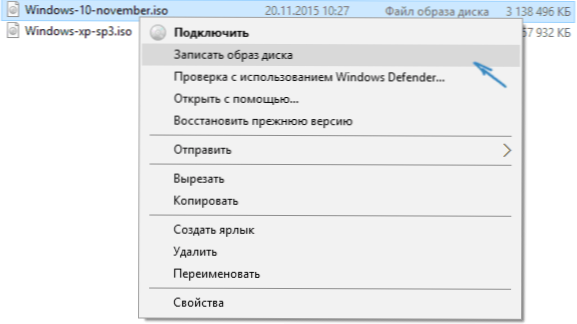
Se abrirá una utilidad simple, en la que puede indicar la unidad (si tiene varios) y haga clic en "escribir".
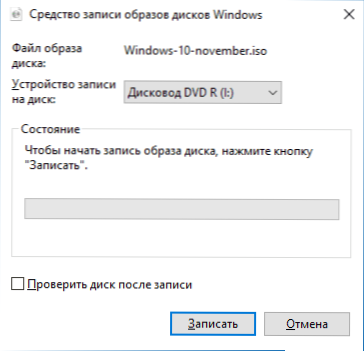
Después de eso, solo queda para esperar hasta que se registre la imagen del disco. Al final del proceso, recibirá un disco de arranque de Windows 10 listo para su uso (una forma simple de cargar desde dicho disco se describe en el artículo cómo ir al menú de arranque en una computadora o una computadora portátil).
Instrucción de video: cómo hacer un disco de arranque de Windows 10
Y ahora lo mismo está claro. Además del método de grabación mediante sistemas Built -In del sistema, se muestra el uso de programas de tercera parte para este propósito, que también se describe en este artículo a continuación.
Creando un disco de arranque en UltraISO
Uno de los programas más populares para trabajar con discos en nuestro país es UltraISO y con él también puede hacer un disco de arranque para instalar Windows 10 en una computadora.
Esto se hace muy simple:
- En el menú principal del programa (en la parte superior), seleccione "Herramientas" - "Escriba la imagen de CD" (a pesar del hecho de que grabamos DVD).
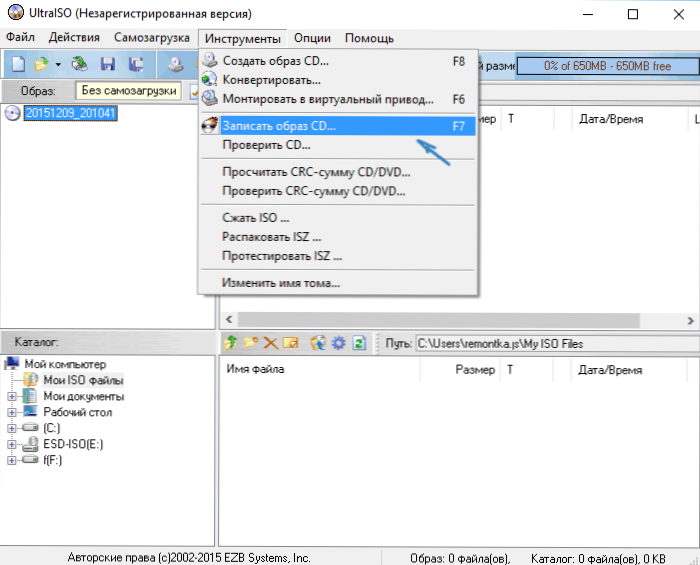
- En la siguiente ventana, especifique la ruta al archivo con la imagen de Windows 10, la unidad, así como la velocidad de grabación: se cree que cuanto menor se usa la velocidad, más probabilidades de la lectura problemática del disco grabado en diferentes computadoras. Los parámetros restantes no deben cambiarse.
- Haga clic en "Escribir" y espere la finalización del proceso de grabación.
Por cierto, la razón principal por la cual las utilidades de tercera parte se utilizan para registrar discos ópticos es solo la capacidad de establecer las velocidades de grabación y otros parámetros (que en este caso no son necesarios).
Con otros programas gratuitos
Hay muchos otros discos para grabar discos, casi todos (y tal vez todos) tienen las funciones de grabar un disco de la imagen y son adecuados para crear una distribución de Windows 10 en DVD.
Por ejemplo, Ashmpoo Burning Studio Free, uno de los mejores (en mi opinión) representantes de este tipo de programa. También es suficiente seleccionar la "imagen del disco" - "Escribe la imagen" en ella, después de lo cual un maestro de grabación ISO simple y conveniente comenzará al disco. Puede familiarizarse con otros ejemplos de tales utilidades en la revisión de los mejores discos gratuitos para grabar discos.
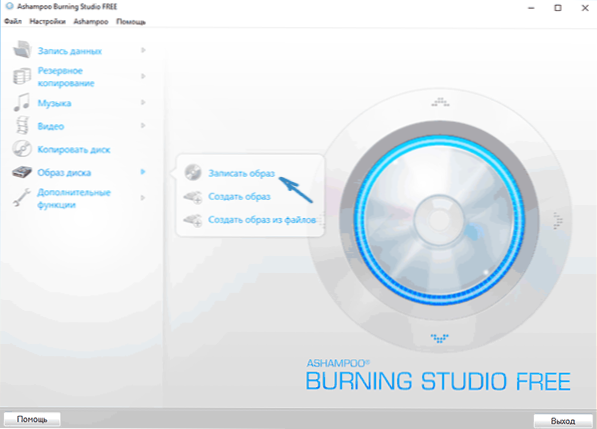
Intenté hacer que esta instrucción sea lo más comprensible posible para un usuario novato, sin embargo, si aún tiene preguntas o algo no funciona: escriba comentarios con la descripción del problema e intentaré ayudar.
- « Cómo descargar juegos estándar para Windows 10
- Cómo averiguar la versión y la descarga de Windows 10 »

